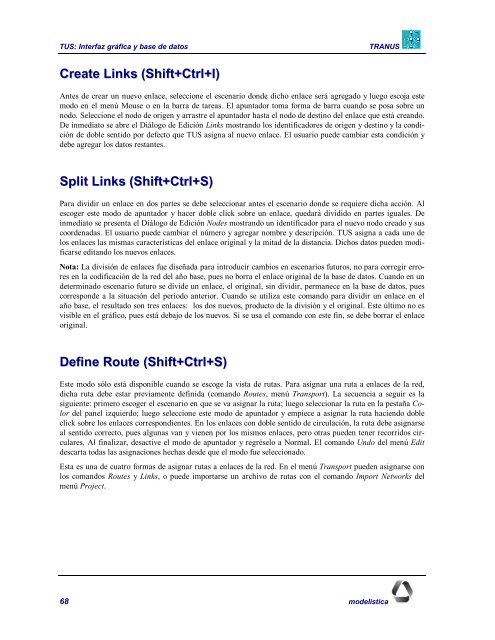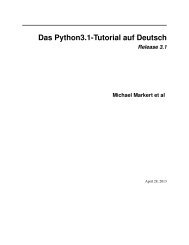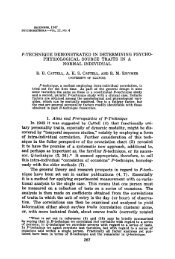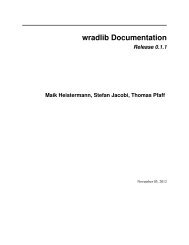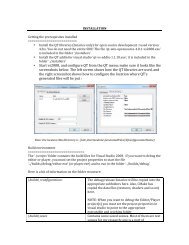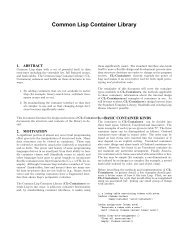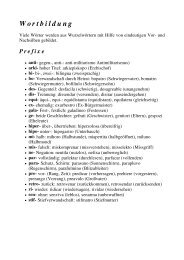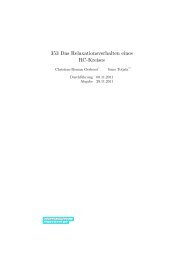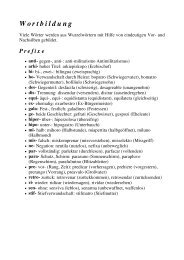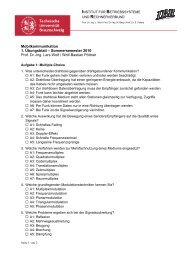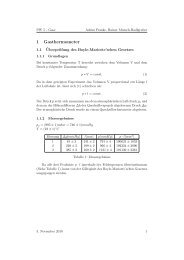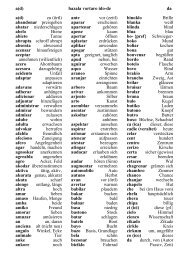TUS: Interfaz gráfica y base de datos - Bitbucket
TUS: Interfaz gráfica y base de datos - Bitbucket
TUS: Interfaz gráfica y base de datos - Bitbucket
Create successful ePaper yourself
Turn your PDF publications into a flip-book with our unique Google optimized e-Paper software.
<strong>TUS</strong>: <strong>Interfaz</strong> <strong>gráfica</strong> y <strong>base</strong> <strong>de</strong> <strong>datos</strong> TRANUS<br />
Create Links (Shift+Ctrl+I)<br />
Antes <strong>de</strong> crear un nuevo enlace, seleccione el escenario don<strong>de</strong> dicho enlace será agregado y luego escoja este<br />
modo en el menú Mouse o en la barra <strong>de</strong> tareas. El apuntador toma forma <strong>de</strong> barra cuando se posa sobre un<br />
nodo. Seleccione el nodo <strong>de</strong> origen y arrastre el apuntador hasta el nodo <strong>de</strong> <strong>de</strong>stino <strong>de</strong>l enlace que está creando.<br />
De inmediato se abre el Diálogo <strong>de</strong> Edición Links mostrando los i<strong>de</strong>ntificadores <strong>de</strong> origen y <strong>de</strong>stino y la condición<br />
<strong>de</strong> doble sentido por <strong>de</strong>fecto que <strong>TUS</strong> asigna al nuevo enlace. El usuario pue<strong>de</strong> cambiar esta condición y<br />
<strong>de</strong>be agregar los <strong>datos</strong> restantes.<br />
Split Links (Shift+Ctrl+S)<br />
Para dividir un enlace en dos partes se <strong>de</strong>be seleccionar antes el escenario don<strong>de</strong> se requiere dicha acción. Al<br />
escoger este modo <strong>de</strong> apuntador y hacer doble click sobre un enlace, quedará dividido en partes iguales. De<br />
inmediato se presenta el Diálogo <strong>de</strong> Edición No<strong>de</strong>s mostrando un i<strong>de</strong>ntificador para el nuevo nodo creado y sus<br />
coor<strong>de</strong>nadas. El usuario pue<strong>de</strong> cambiar el número y agregar nombre y <strong>de</strong>scripción. <strong>TUS</strong> asigna a cada uno <strong>de</strong><br />
los enlaces las mismas características <strong>de</strong>l enlace original y la mitad <strong>de</strong> la distancia. Dichos <strong>datos</strong> pue<strong>de</strong>n modificarse<br />
editando los nuevos enlaces.<br />
Nota: La división <strong>de</strong> enlaces fue diseñada para introducir cambios en escenarios futuros, no para corregir errores<br />
en la codificación <strong>de</strong> la red <strong>de</strong>l año <strong>base</strong>, pues no borra el enlace original <strong>de</strong> la <strong>base</strong> <strong>de</strong> <strong>datos</strong>. Cuando en un<br />
<strong>de</strong>terminado escenario futuro se divi<strong>de</strong> un enlace, el original, sin dividir, permanece en la <strong>base</strong> <strong>de</strong> <strong>datos</strong>, pues<br />
correspon<strong>de</strong> a la situación <strong>de</strong>l período anterior. Cuando se utiliza este comando para dividir un enlace en el<br />
año <strong>base</strong>, el resultado son tres enlaces: los dos nuevos, producto <strong>de</strong> la división y el original. Este último no es<br />
visible en el gráfico, pues está <strong>de</strong>bajo <strong>de</strong> los nuevos. Si se usa el comando con este fin, se <strong>de</strong>be borrar el enlace<br />
original.<br />
Define Route (Shift+Ctrl+S)<br />
Este modo sólo está disponible cuando se escoge la vista <strong>de</strong> rutas. Para asignar una ruta a enlaces <strong>de</strong> la red,<br />
dicha ruta <strong>de</strong>be estar previamente <strong>de</strong>finida (comando Routes, menú Transport). La secuencia a seguir es la<br />
siguiente: primero escoger el escenario en que se va asignar la ruta; luego seleccionar la ruta en la pestaña Color<br />
<strong>de</strong>l panel izquierdo; luego seleccione este modo <strong>de</strong> apuntador y empiece a asignar la ruta haciendo doble<br />
click sobre los enlaces correspondientes. En los enlaces con doble sentido <strong>de</strong> circulación, la ruta <strong>de</strong>be asignarse<br />
al sentido correcto, pues algunas van y vienen por los mismos enlaces, pero otras pue<strong>de</strong>n tener recorridos circulares.<br />
Al finalizar, <strong>de</strong>sactive el modo <strong>de</strong> apuntador y regréselo a Normal. El comando Undo <strong>de</strong>l menú Edit<br />
<strong>de</strong>scarta todas las asignaciones hechas <strong>de</strong>s<strong>de</strong> que el modo fue seleccionado.<br />
Esta es una <strong>de</strong> cuatro formas <strong>de</strong> asignar rutas a enlaces <strong>de</strong> la red. En el menú Transport pue<strong>de</strong>n asignarse con<br />
los comandos Routes y Links, o pue<strong>de</strong> importarse un archivo <strong>de</strong> rutas con el comando Import Networks <strong>de</strong>l<br />
menú Project.<br />
68 mo<strong>de</strong>listica